
Innholdsfortegnelse:
- Forfatter John Day [email protected].
- Public 2024-01-30 11:22.
- Sist endret 2025-01-23 15:02.

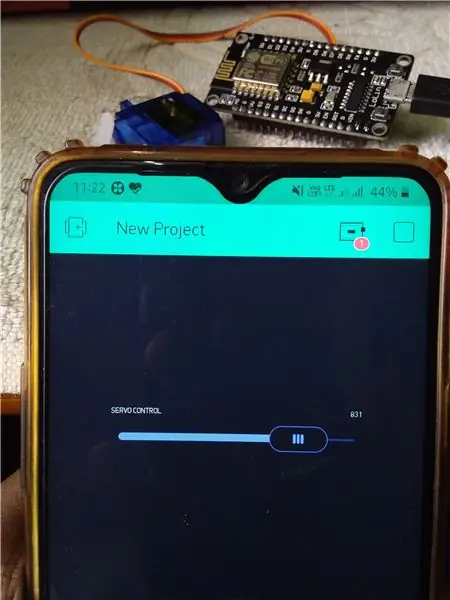
Hei folkens, I denne instruksen, la oss lære å kontrollere bevegelsen av en servomotor gjennom WiFi ved hjelp av Node MCU og Blynk App.
Trinn 1: Komponenter påkrevd

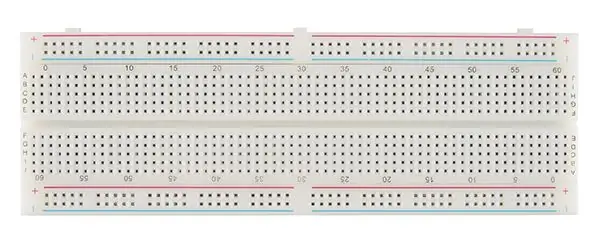

- Node MCU
- SG 90 mikro servomotor
- Mann-kvinne jumper ledninger
- 5v strømforsyning (9v batteri vil være bra)
- Brødbrett
Trinn 2: Tilkoblinger
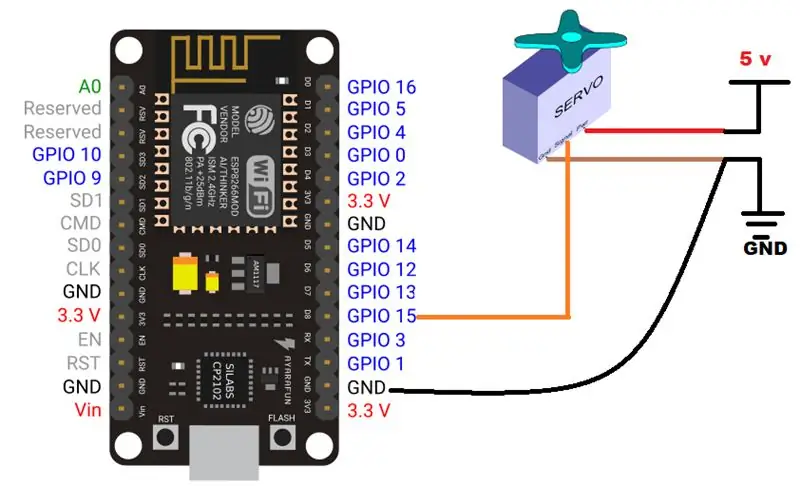
- Bruk et 9v batteri i stedet for 5v nevnt i kretsdiagrammet.
- Koble signalpinnen til servoen til D8 -PIN -en til Node MCU.
- Koble GND for servomotoren, batteriet og noden MCU sammen.
Merk: SERVO MOTOR PIN -KONFIGURASJON
- SIGNAL - ORANGE pin
- VCC / +ve terminal - RØD pin
- GND / -ve terminal -BRUN pin
Trinn 3: Kode
Last opp følgende kode i Node MCU.
Før det, hvis du ikke har NODE MCU og Blynk Libraries.
Følg disse trinnene for å legge dem til først.
Trinn 1: klikk på koblingene separat -> https://github.com/blynkkk/blynk-library/releases/… For Blynk
github.com/esp8266/Arduino.git For Node MCU
zip -filer vil bli lastet ned.
(For Node mcu klikker du på Klon eller nedlastingsknapp og laster ned zip -fil)
Trinn 2: åpne Sketch -> Libraries -> Add zip library -> et nytt vindu vil dukke opp
Trinn 3: Søk etter de nedlastede bibliotekene og klikk på Åpne. Biblioteket blir lagt til.
Trinn 4: Blynk App
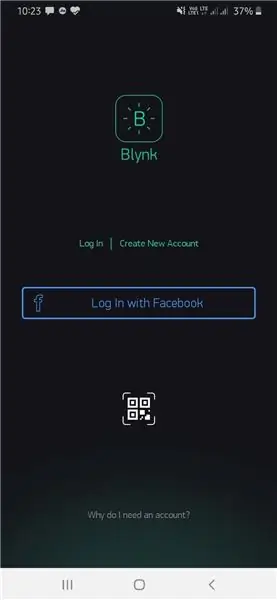
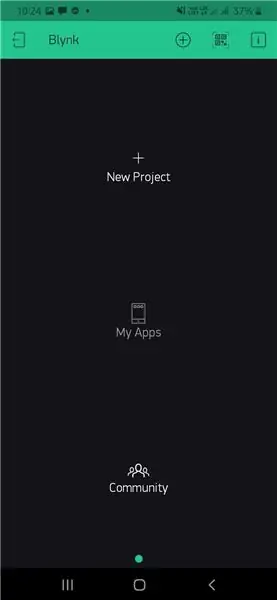
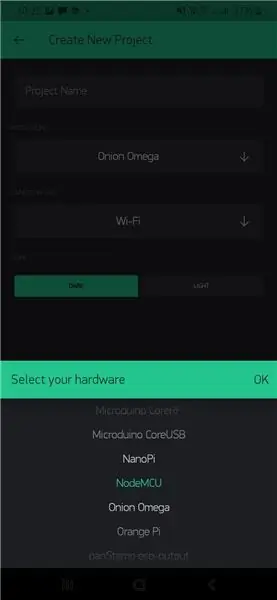
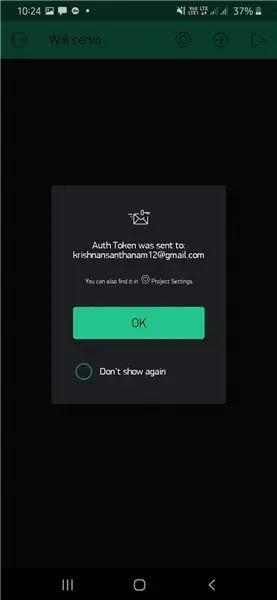
Last ned Blynk -appen fra Playstore
- Logg inn med Facebook/Gmail
- Klikk på Opprett nytt prosjekt
- Skriv inn et prosjektnavn og velg node MCU -kort
- Forfattertoken blir sendt til Gmail.
- Klikk på + -ikonet i det nye vinduet og velg glidebryter -knappen
- Klikk på glidebryter -knappen, Sett pin som V3 (Virtual pin)
- Klikk på tilbakeknappen og din Blynk -app er klar.
- Slå PÅ din mobile hot spot.
- Behold dataene (Internett) PÅ i mobilen.
- Klikk på Spill -knappen på Project -enken
- Klikk nå på ikonet Board øverst.
- Node -MCU -en din vil bli koblet til telefonen din.
Trinn 5: Det fungerer
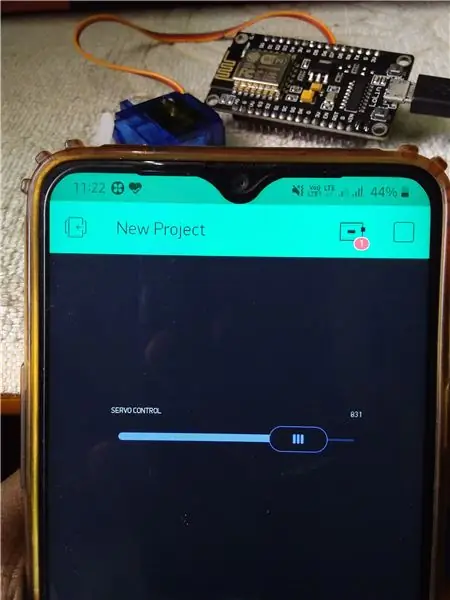
Etter at Node MCU er koblet til Blynk -appen, skyv glidebryteren og slipp den for å flytte servomotoren.
Se mine tidligere INSTRUKTABLER for å vite mer om Node MCU.
www.instructables.com/id/NODE-MCU-LED-Cont…
Anbefalt:
WiFi -klokke, timer og værstasjon, kontrollert av Blynk: 5 trinn (med bilder)

WiFi Clock, Timer & Weather Station, Blynk Controlled: Dette er en Morphing digital klokke (takket være Hari Wiguna for konseptet og morphing -koden), den er også en analog klokke, værmeldingsstasjon og kjøkkenklokke. Den kontrolleres utelukkende av en Blynk -appen på smarttelefonen din med WiFi. Appen lar deg
Hjemmeautomatisering med ESP8266 WiFi uten å bruke Blynk !: 24 trinn (med bilder)

Hjemmeautomatisering med ESP8266 WiFi uten å bruke Blynk !: For det første vil jeg takke alle for at de gjorde meg til en vinner i Automation Contest 2016 for denne INSTRUKTABLE. Så, som jeg lovet deg, her er instruksjonene for styring av husholdningsapparater med ESP8266 WiFi -modul
Vanning innendørs planter med NodeMCU, Local Blynk Server og Blynk Apk, justerbart settpunkt: 3 trinn

Vanning av innendørs planter med NodeMCU, Local Blynk Server og Blynk Apk, justerbart settpunkt: Jeg har bygget dette prosjektet fordi innendørsplantene mine må være sunne, selv når jeg er på ferie over en lengre periode, og jeg liker ideen å ha kontrollere eller i det minste overvåke alle mulige ting som skjer i hjemmet mitt over internett
Smarttelefonstyrte neopiksler (LED -stripe) med Blynk -app over WiFi: 6 trinn

Smarttelefonstyrte neopiksler (LED-stripe) med Blynk-app over WiFi: Jeg opprettet dette prosjektet etter at jeg ble inspirert av smarttelefonstyrte neopiksler i et vennebolig, men hans ble kjøpt i butikk. Jeg tenkte "hvor vanskelig kan det være å lage min egen, det ville også blitt mye billigere!" Slik gjør du: Merk: Jeg antar at du er fa
Hvordan bruke ESP32 til å kontrollere LED med Blynk Via WiFi: 7 trinn (med bilder)

Slik bruker du ESP32 til å kontrollere LED med Blynk Via WiFi: Denne opplæringen skal bruke ESP32 utviklingsbord for å kontrollere LED med Blynk via WiFi. Blynk er en plattform med iOS- og Android -apper for å kontrollere Arduino, Raspberry Pi og lignende over Internett. Det er et digitalt dashbord hvor du kan bygge et
